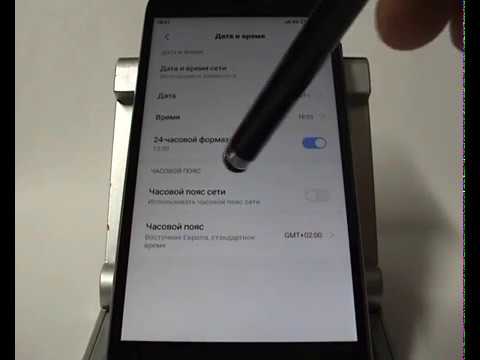
Съдържание
Запознали ли сте се с Xiaomi Mi 8? Ако сте и искате да знаете как да направите скрийншот на това красиво устройство, ние ви покрихме. Продължете да четете по-долу и следвайте нашите стъпки за заснемане на екранни снимки.
Как да заснемаме екранни снимки на Xiaomi Mi 8
Подобно на предишните итерации на моделите Xiaomi Mi, има два лесни начина за скрийншот на новия Xiaomi Mi 8. Първият е с помощта на хардуерните бутони, а другият е с помощта на падащото меню. Заедно това прави правенето на екранна снимка на това устройство лесно и забавно. Следвайте стъпките по-долу за това как да направите всеки от тези методи.
Метод 1: Как да заснемете екранни снимки на Xiaomi Mi 8 с помощта на хардуерни бутони
Това е по-простият начин за скрийншот на Xiaomi Mi 8. Уверете се, че натискате десните бутони, когато правите това. Ако отначало опитате да не успеете, просто продължете да опитвате, докато не се справите правилно. Ето как:
- Подгответе екрана или приложението, което искате да заснемете.
- Сега натиснете и задръжте Мощност и Намали звука бутони заедно.
- Ще видите бърза анимация и ще чуете звук за обратна връзка, който ще покаже, че току-що е направена екранна снимка.
За да проверите заснетото си изображение, просто отидете в приложението Gallery и потърсете албума Screenshot. Като алтернатива можете ръчно да отидете в папки Картини> Снимки на екрана и да проверите всички изображения, които сте заснели.
Метод 2: Как да заснемете екранни снимки на Xiaomi Mi 8, като използвате падащото меню
Ако не сте любители на правенето на екранни снимки с помощта на хардуерни бутони, тогава тази втора опция е за вас. Следвайте стъпките по-долу, за да го направите:
- Подгответе екрана или приложението, което искате да заснемете.
- Издърпайте падащото меню (лентата за известия) отгоре.
- Намерете иконата на екранната снимка и я докоснете. (Обикновено е квадратна форма с ножици в центъра.)
- Ще видите бърза анимация и ще чуете звук за обратна връзка, който ще покаже, че току-що е направена екранна снимка.
За да проверите заснетото си изображение, просто отидете в приложението Gallery и потърсете албума Screenshot. Като алтернатива можете ръчно да отидете в папки Картини> Снимки на екрана и да проверите всички изображения, които сте заснели.


